O Windows 10 pode capturar sua tela inteira como atalho do teclado Win + PrintScreen. As capturas de tela são salvas em uma pasta chamada Capturas de tela na biblioteca Imagens. Comparado com a Apple e o macOS, esse recurso foi muito tarde para chegar ao Windows e ainda é aparentemente básico. Você não pode capturar apenas uma tela ou capturar a janela ativa dessa maneira. Dito isto, existe uma maneira de capturar a tela nativamente da janela ativa; Alt + PrintScreen.
Janela de captura de tela ativa
O processo é muito simples; configure sua tela para que a janela que você deseja capturar a tela seja a ativa. Toque em Alt + PrintScreen.
Ao contrário do atalho Win + PrintScreen, o atalho Alt + PrintScreen não salva automaticamente a imagem como um arquivo.
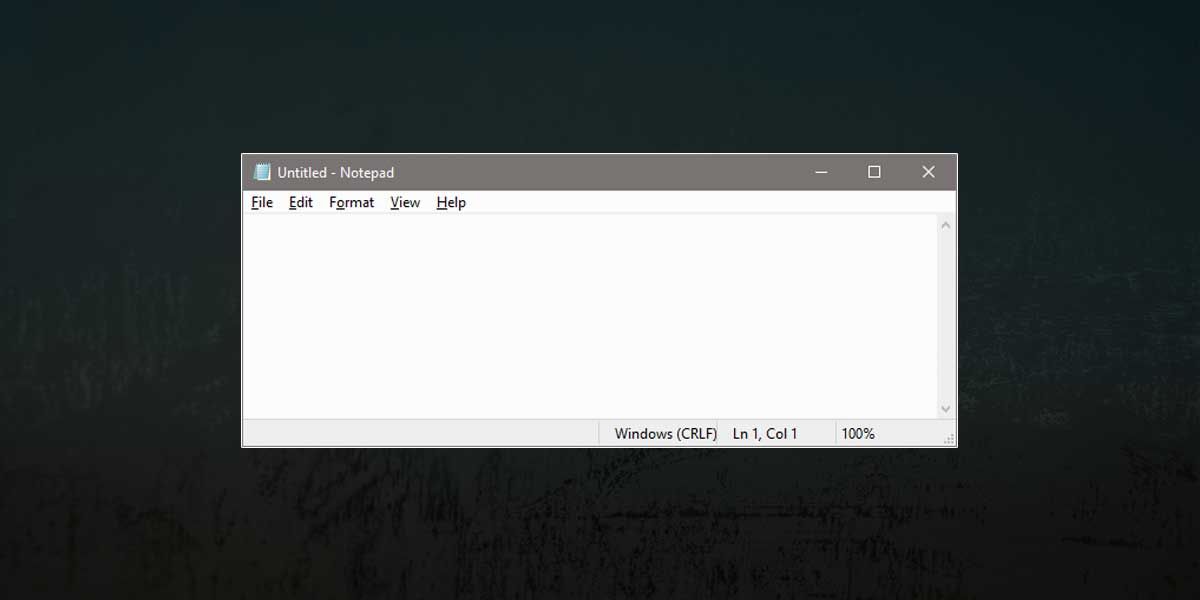
Você pode usar o Paint para salvar a imagem. Abra o Paint e clique no botão Colar ou use o atalho de teclado Ctrl + V para colar a imagem da área de transferência no Paint. Salve isso.
Você pode fazer isso ou pode usar um aplicativo chamado Colar no arquivo. Ele pode salvar uma imagem da área de transferência em um arquivo. Você pode escolher em qual formato salvar o arquivo.
O Windows 10 não possui uma ferramenta de captura de tela. De fato, versões mais antigas tinham uma chamada ferramenta Snipping. O único problema é que essa ferramenta é um aplicativo separado que precisa ser iniciado antes que possa ser usado para capturar capturas de tela. A captura de tela, sem o atalho Win + PrintScreen, é entediante e poucas pessoas sabiam sobre a ferramenta Snipping quando o Windows 7 ainda era suportado.
O Windows 10 substituiu a ferramenta Snipping porRecorte e esboço. Ainda não é compatível com o macOS, mas está melhorando lentamente. Infelizmente, está um passo atrás da Ferramenta de recorte e muitos usuários estão interessados em recuperá-la. A Microsoft está trabalhando para melhorá-lo. Na próxima versão principal do Windows 10, você poderá selecionar o formato em que salvar a imagem.
Até que a ferramenta de captura de tela melhore substancialmenteno Windows 10, os usuários têm uma longa lista de aplicativos de captura de tela para escolher. Eles variam de aplicativos gratuitos como o Greenshot, um favorito pessoal, a aplicativos premium como o Snagit.
Comparado ao macOS, o Windows funciona muito melhor comvários monitores. Mesmo as ferramentas de captura de tela mais populares para Windows não funcionam tão bem com vários monitores, não é como se a Microsoft estivesse adicionando recursos inúteis que outros aplicativos podem compensar. A maioria dos usuários acaba comprando ferramentas apenas para fazer capturas de tela em HD, que é um recurso padrão no macOS.













Comentários